Bekijk de samenvatting van Virtual Private Network (VPN) op RV320 en RV325 VPN-routers
Doel
Een Virtual Private Network (VPN) is een privaat netwerk dat wordt gebruikt om apparaten van de externe gebruiker virtueel via het openbare netwerk aan te sluiten om beveiliging te bieden. VPN samenvatting wordt gebruikt om algemene informatie over de VPN-tunnels weer te geven zoals hoeveel VPN-tunnels beschikbaar zijn, hoeveel er geactiveerd zijn en hoeveel er gebruikt worden. Het toont ook de Gateway to Gateway, Client to Gateway en Group VPN-status.
Dit artikel verklaart VPN-samenvatting op de RV32x VPN-routerserie.
Toepasselijke apparaten
・ RV320 VPN-router met dubbel WAN
・ RV325 Gigabit VPN-router met dubbel WAN
Softwareversie
・ v1.1.0.09
VPN-samenvatting
Stap 1. Meld u aan bij het programma voor webconfiguratie en kies VPN > Summary. De pagina Samenvatting wordt geopend:
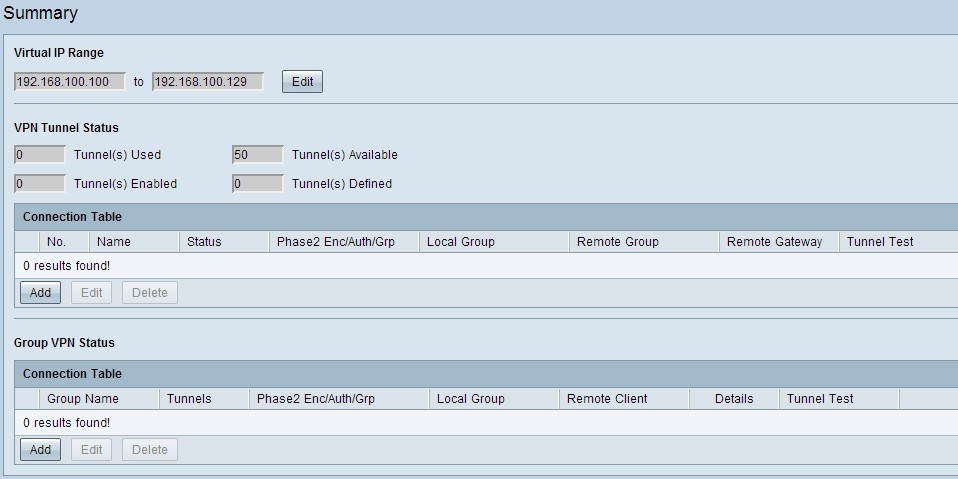
Virtueel IP-bereik
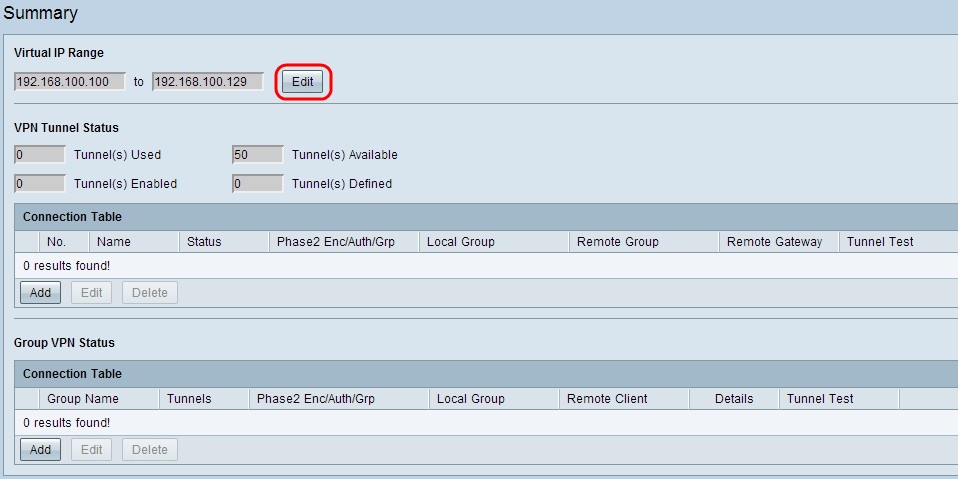
Stap 1. Het virtuele IP-bereik is het bereik van IP-adressen die voor VPN-tunnels worden gebruikt. Klik op Bewerken om het virtuele IP-bereik te bewerken. Het venster Virtueel IP-bereik wordt geopend:
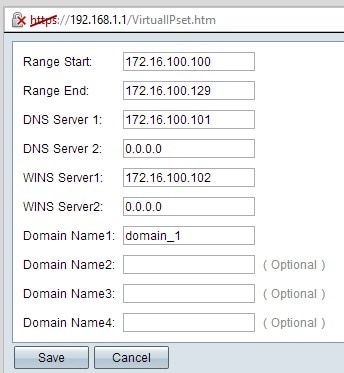
Stap 2. Voer het beginnende IP-adres in voor de VPN-tunnel in het veld Start van bereik.
Stap 3. Voer het laatste IP-adres voor de VPN-tunnel in het veld Eindbereik in.
Stap 4. (Optioneel) Als u een DNS-server wilt gebruiken, specificeert u het IP-adres van de DNS-server in het veld DNS-server 1. Standaard wordt 0.0.0.0 weergegeven met een dynamisch toegewezen DNS-server.
Opmerking: Het wordt aanbevolen een specifiek IP-adres van de DNS-server op te geven als u dat eerder weet dan dynamische DNS, aangezien dit een snellere toegang dan dynamische DNS biedt.
Stap 5. (Optioneel) Als u een secundaire DNS-server wilt gebruiken, specificeert u het IP-adres van de tweede DNS-server in het veld DNS-server 2. Deze standaard is 0.0.0.0, die dynamisch DNS-server heeft toegewezen.
Stap 6. (Optioneel) Als u een WINS-server wilt gebruiken, voert u IP-adres in het veld WINS Server 1 van de Windows Internet Naming Service (WINS) in. WINS-server beperkt het verkeer om de naam van het NETS-bestand te verzenden, aangezien de client de naam van het NETS-systeem direct naar IP kan oplossen vanaf de WINS-server. Standaard is 0.0.0.0 wat dynamisch toegewezen WINS server representeert.
Stap 7. (Optioneel) Als u een secundaire WINS-server wilt gebruiken, voert u IP-adres in van de tweede Windows Internet Naming Service (WINS)-server in het veld WINS Server 2 in. Standaard is 0.0.0.0 wat dynamisch toegewezen WINS server representeert.
Stap 8. Voer de domeinnaam in het veld Naam 1 in als de router een statisch IP-adres en een geregistreerde domeinnaam heeft.
Stap 9. (Optioneel) Als u een tweede domeinnaam wilt, voert u de tweede domeinnaam in het veld Naam 2 in als de router een statisch IP-adres en een geregistreerde domeinnaam heeft.
Stap 10. (Optioneel) Als u een derde domeinnaam wilt, geeft u de derde domeinnaam in het veld Naam 3 op als de router een statisch IP-adres en een geregistreerde domeinnaam heeft.
Stap 1. (Optioneel) Als u een vierde domeinnaam wilt, specificeert u de vierde domeinnaam in het veld Naam 4 van het Domein als de router een statisch IP-adres en een geregistreerde domeinnaam heeft.
Stap 12. Klik op Opslaan om de instellingen op te slaan.
VPN-tunnelstatus
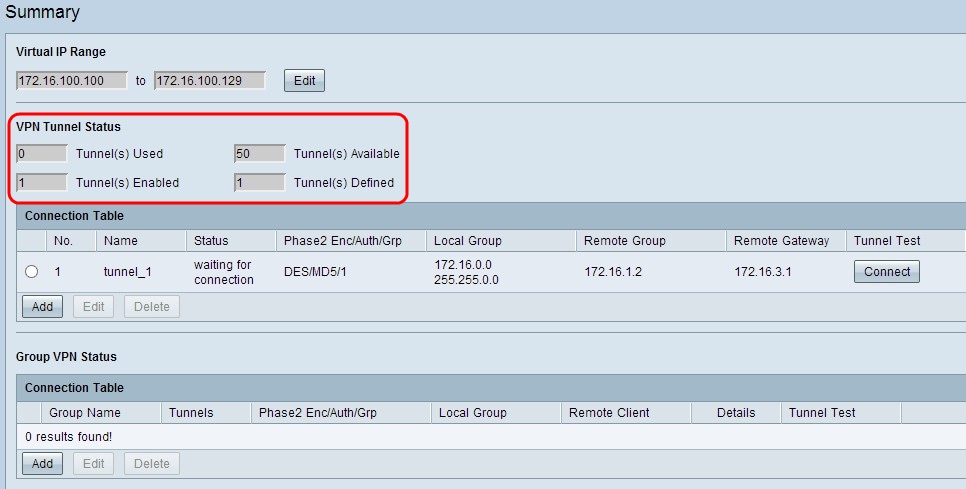
・ Gebruikte tunnels — Hiermee wordt het aantal tunnels weergegeven dat in gebruik is.
・ Beschikbare tunnels — Geeft het totale aantal tunnels weer dat beschikbaar is voor VPN-verbinding.
・ Ingeschakelde tunnels — Hiermee wordt het aantal tunnels weergegeven dat is ingeschakeld voor VPN-verbinding.
・ Tunnel(en) gedefinieerd - Hier wordt het aantal tunnels weergegeven dat is gedefinieerd voor een VPN-verbinding.
Tabel met verbindingen
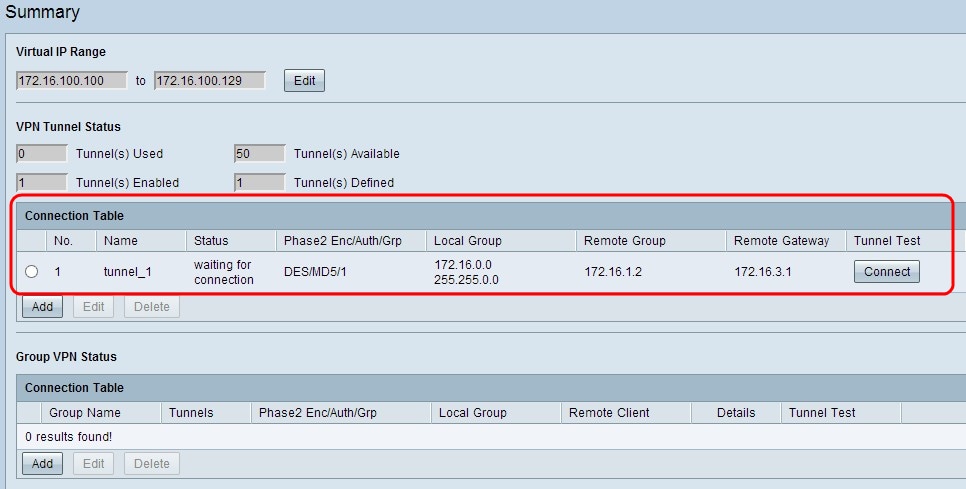
Gateway to Gateway en Client to Gateway (Single) VPN-verbinding.
•Nee. — Geeft het tunnelnummer weer dat wordt gebruikt voor VPN-verbinding.
・ Naam — Geeft de tunnelnaam weer die gebruikt wordt voor VPN-verbinding.
・ Status — vertegenwoordigt de huidige status van de VPN-verbinding.
・ Fase 2 Enc/Auth/Grp — vertegenwoordigt de verificatie die wordt gebruikt voor de VPN-verbinding.
・ Lokale groep — vertegenwoordigt het IP-adres en het subnetmasker van de lokale groep.
・ Remote Group — vertegenwoordigt het IP-adres en het subnetmasker van de externe groep.
・ Remote Gateway — is het IP-adres van de externe gateway.
・ Tunneltest — vertegenwoordigt de tunnelstatus.
Stap 1. (Optioneel) Om een nieuwe gateway aan gateway of client aan Gateway VPN toe te voegen, klikt u op Add.
Stap 2. (Optioneel) Klik om alle informatie van het geïnstalleerde VPN te bewerken op de radioknop naast de VPN-verbinding en klik op Bewerken.
Opmerking: Om meer te weten te komen over het configureren of bewerken van gateway voor VPN-verbinding, verwijst naar Gateway to Gateway Virtual Private Network (VPN) Configuration op RV320- en RV325 VPN-routers of voor client-VPN-verbinding naar Gateway Single Client to Gateway Virtual Private Network (VPN) op RV320 en RV325 VPN-routers.
Stap 3. (Optioneel) Klik om VPN te verwijderen op de radioknop naast de VPN-verbinding en klik op Verwijderen.
Tabel voor VPN-verbinding
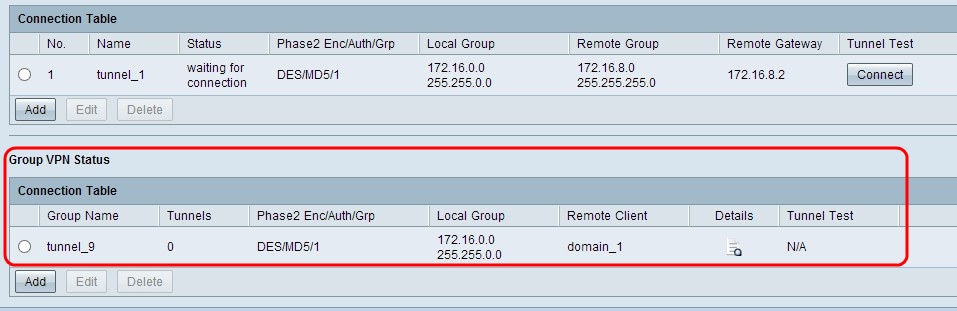
De van de groep VPN verbindingstabel toont algemene informatie van de Cliënt aan de Groep VPN van de Gateway.
・ groepsnaam — vertegenwoordigt de groepsnaam die voor VPN-verbinding wordt gebruikt.
・ tunnels — vertegenwoordigt het aantal gebruikers die inlogd zijn in de VPN-tunnel.
・ Fase 2 Enc/Auth/Grp — vertegenwoordigt de verificatie die wordt gebruikt voor de VPN-verbinding.
・ Lokale groep — vertegenwoordigt het IP-adres en het subnetmasker van de lokale groep.
・ Afstandsclient — vertegenwoordigt een domein-/e-mailadres van de externe client.
・ Details - Geeft de gedetailleerde informatie over de VPN-verbinding weer.
・ Tunneltest — vertegenwoordigt de tunnelstatus.
Stap 1. (optioneel) Klik op Toevoegen om een nieuw groep VPN toe te voegen. De pagina Client to Gateway wordt geopend:
Stap 2. (Optioneel) Klik om alle informatie van het geïnstalleerde VPN te bewerken op de radioknop naast de VPN-verbinding en klik op Bewerken.
Opmerking: Om meer te weten te komen over het configureren of bewerken van client-naar-gateway VPN-verbinding, gaat u naar groepsclient configureren naar Gateway Virtual Private Network (VPN) op RV320- en RV325 VPN-routers.
Stap 3. (Optioneel) Klik om VPN te verwijderen op de radioknop naast de VPN-verbinding en klik op Verwijderen.
 Feedback
Feedback